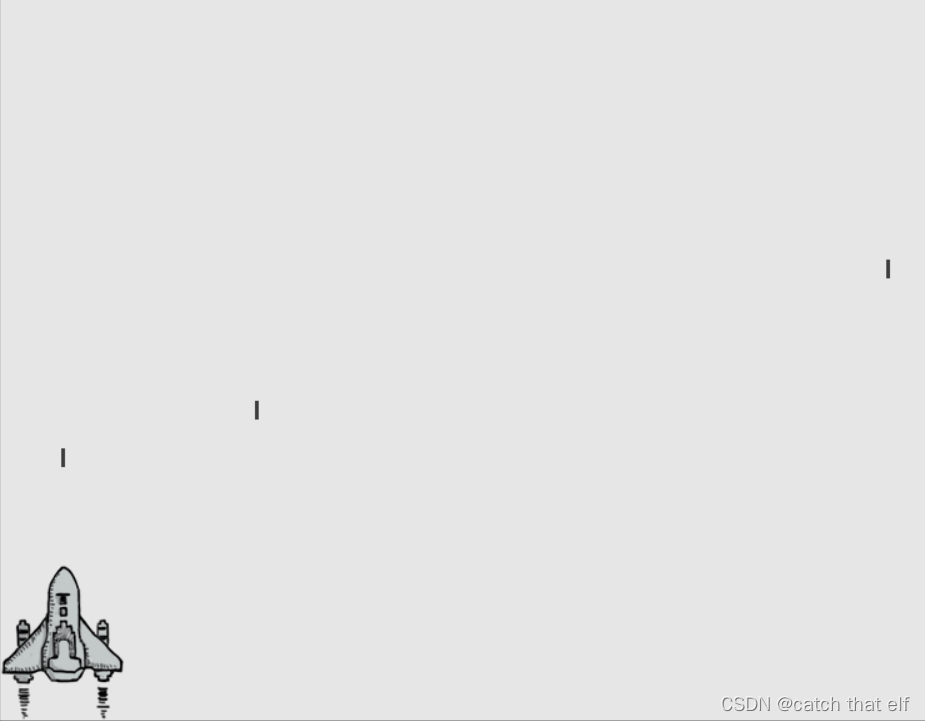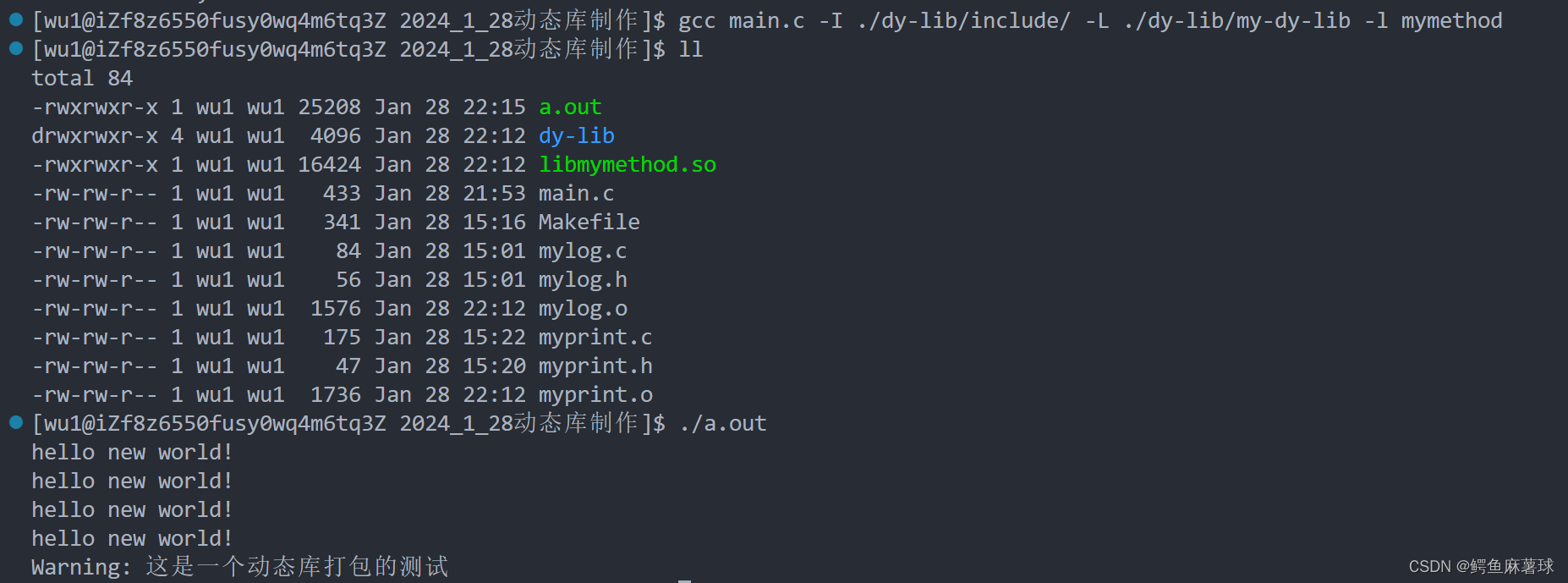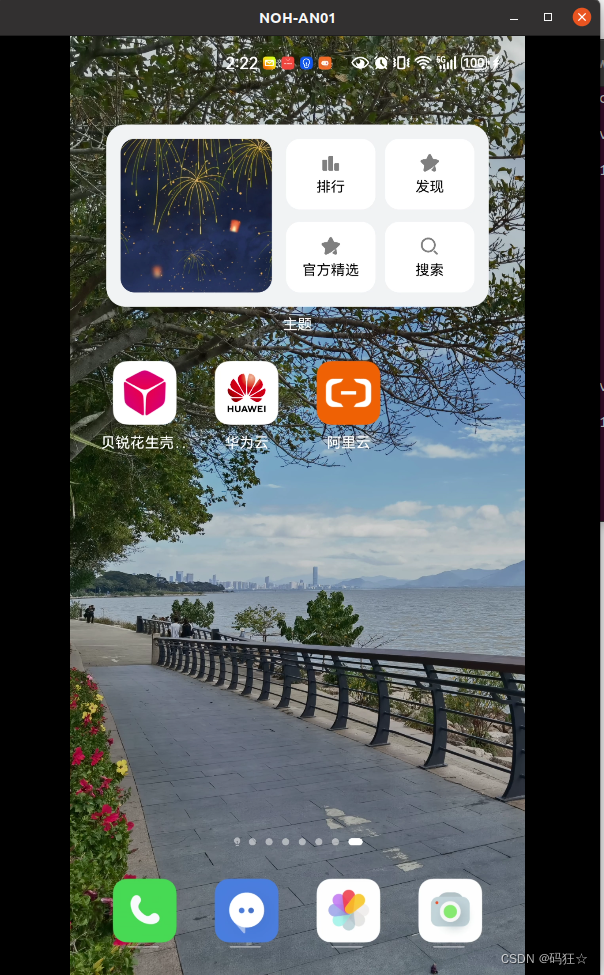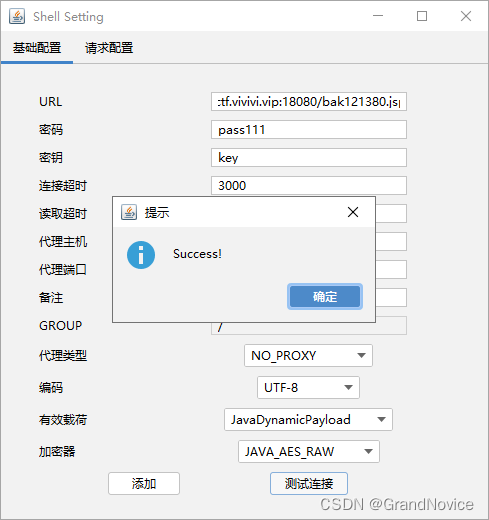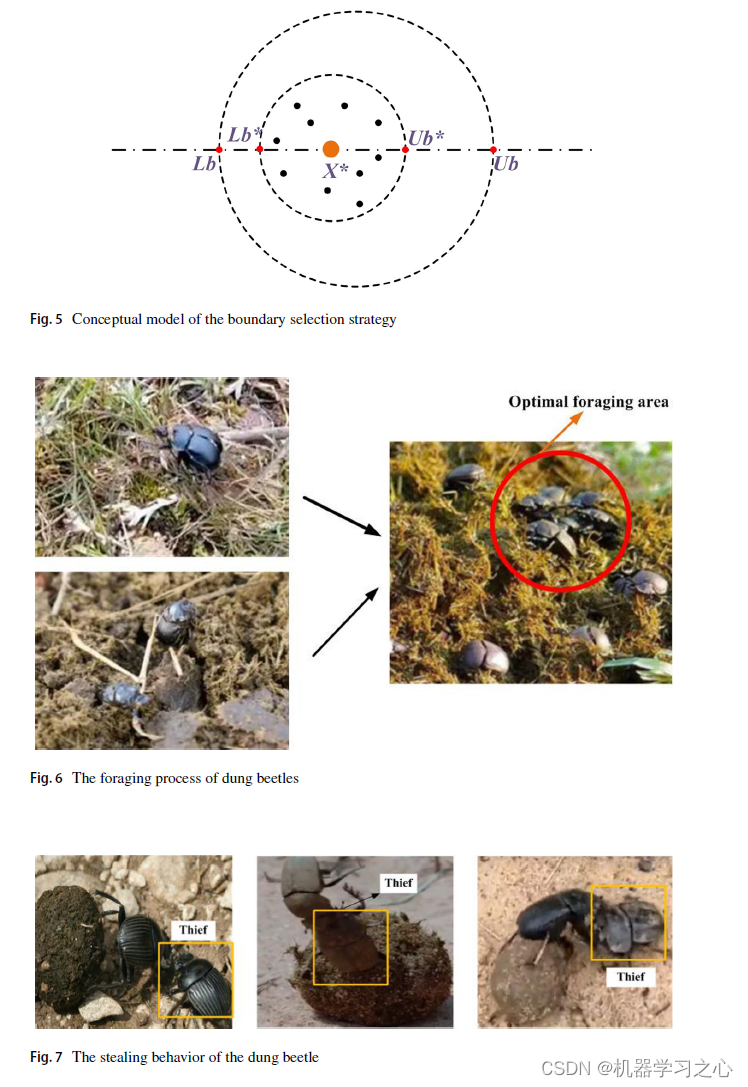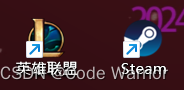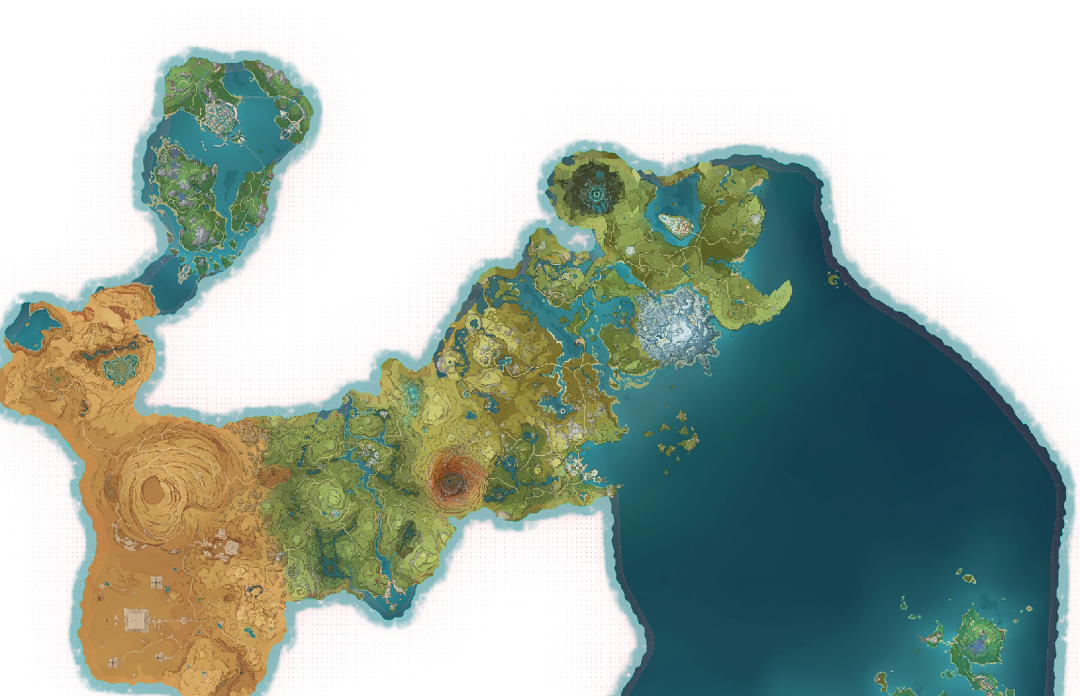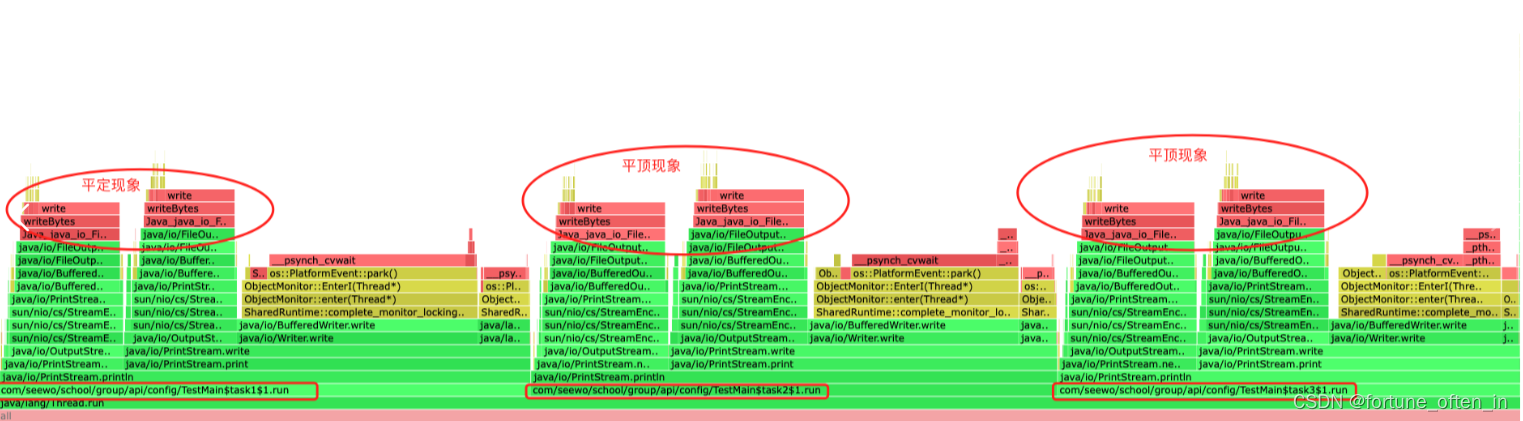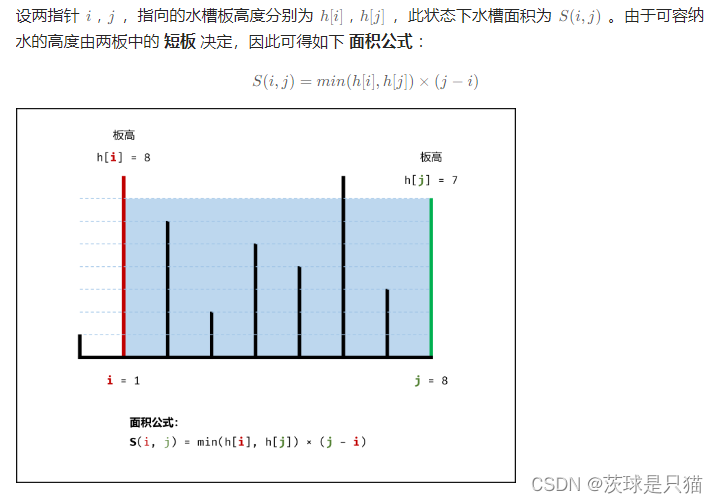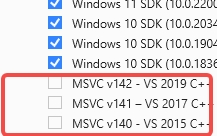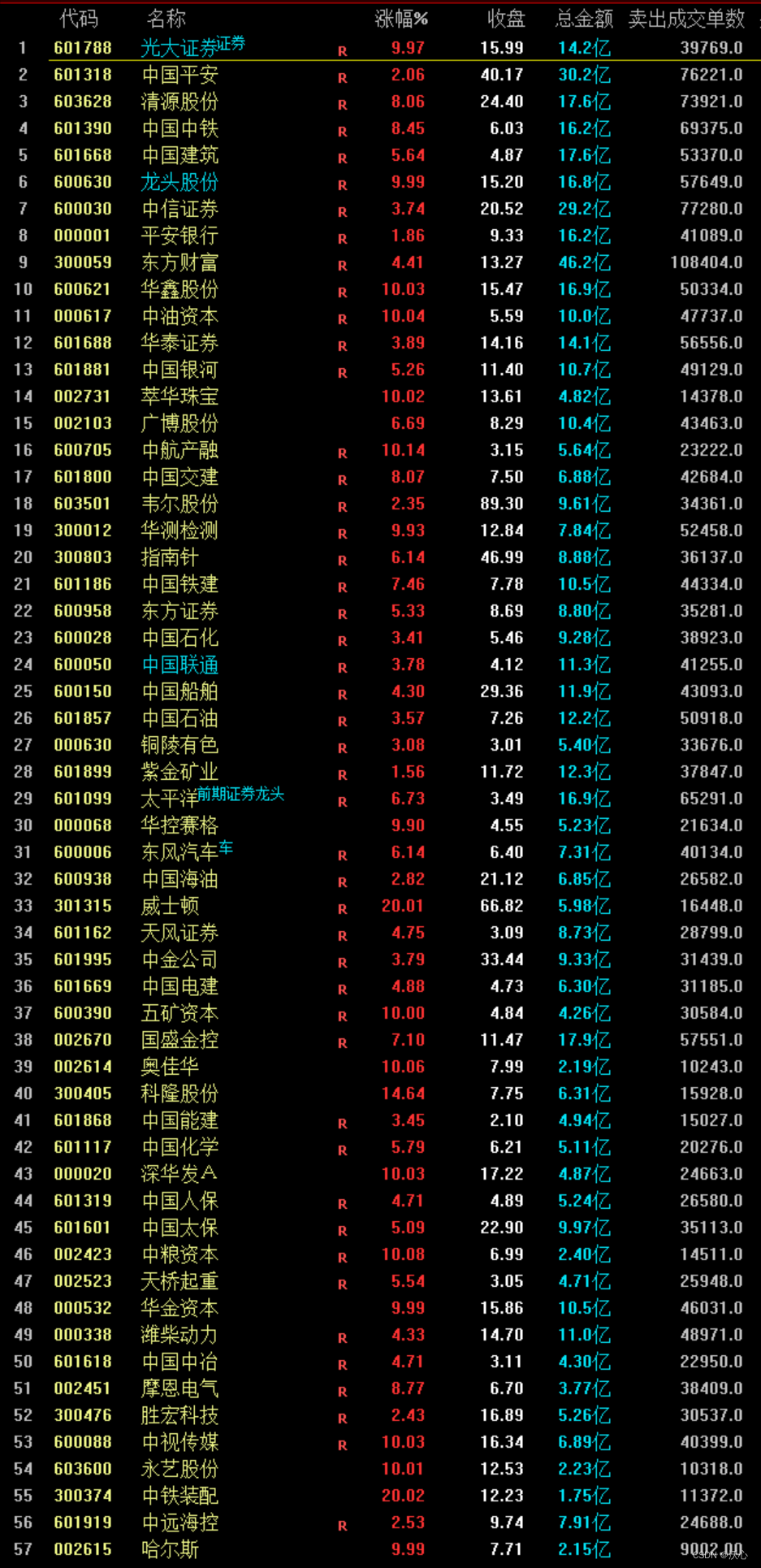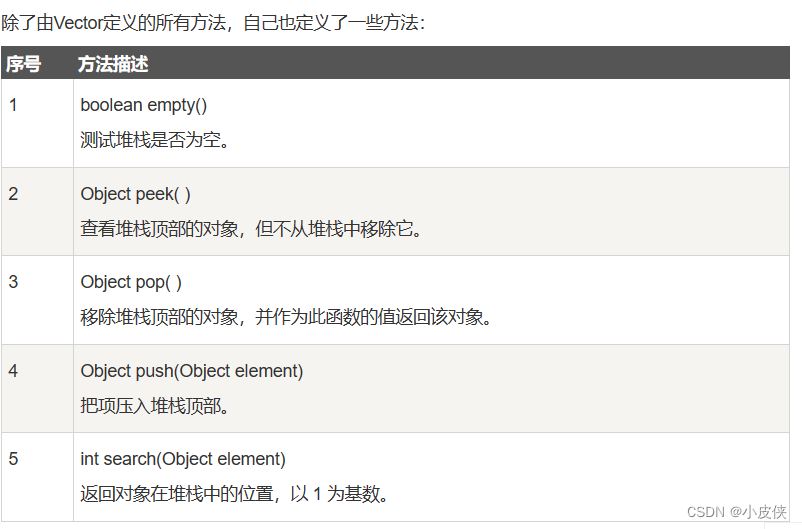文章目录
- 功能规划
- 安装pygame
- 绘制游戏窗口
- 添加玩家飞机图像
- 屏幕上绘制飞船
- 代码重构
- 驾驶飞船
- 全屏模式
- 射击
本示例源码地址 点击下载
功能规划
玩家控制一艘最初出现在屏幕底部中央的飞船。玩家可以使用箭头键左右移动飞船,还可使用空格键射击。游戏开始时,一群外星人出现在天空中,并向屏幕下方移动。玩家的任务是射杀这些外星人。玩家将所有外星人都消灭干净后,将出现一群新的外星人,其移动速度更快。只要有外星人撞到玩家的飞船或到达屏幕底部,玩家就损失一艘飞船。玩家损失三艘飞船后,游戏结束。
第一阶段将为玩家创建一艘飞船,它可左右移动,并且能在用户按空格键时开火。
第二阶段生成一群外星人。然后让这群外星人向两边和下面移动,并删除被子弹击中的外星人。示玩家拥有的飞船数量,并在玩家的飞船
用完后结束游戏
第三阶段添加一个Play按钮,让玩家能够开始游戏,以及在游戏结束后重玩。每当玩家消灭一群外星人后,我们都将加快游戏的节奏,并添加一个记分系统
安装pygame
Pygame是一组功能强大而有趣的模块,可用于管理图形、动画乃至声音,让你能够更轻松地开发复杂的游戏
执行如下命令安装pygame
C:\Users\eric>python -m pip install --user pygame
Collecting pygameObtaining dependency information for pygame from https://files.pythonhosted.org/packages/82/61/93ae7afbd931a70510cfdf0a7bb0007540020b8d80bc1d8762ebdc46479b/pygame-2.5.2-cp311-cp311-win_amd64.whl.metadataDownloading pygame-2.5.2-cp311-cp311-win_amd64.whl.metadata (13 kB)
Downloading pygame-2.5.2-cp311-cp311-win_amd64.whl (10.8 MB)---- ----------------------------------- 1.2/10.8 MB 20.4 kB/s eta 0:07:49 ---------------------------------------- 10.8/10.8 MB 14.7 kB/s eta 0:00:00
Installing collected packages: pygame
Successfully installed pygame-2.5.2
[notice] A new release of pip is available: 23.2.1 -> 23.3.2
[notice] To update, run: python.exe -m pip install --upgrade pip
绘制游戏窗口
建空的Pygame窗口。为此,在文本编辑器中新建一个文件,将其保存为alien_invasion.py,代码如下
import sys
import pygame
class AlienInvasion:"""管理游戏资源和行为的类"""def __init__(self):"""初始化游戏并创建游戏资源。"""pygame.init()self.screen = pygame.display.set_mode((1200, 800))pygame.display.set_caption("Alien Invasion")def run_game(self):"""开始游戏的主循环"""while True:# 监视键盘和鼠标事件。for event in pygame.event.get():if event.type == pygame.QUIT:sys.exit()# 让最近绘制的屏幕可见pygame.display.flip()if __name__ == '__main__':# 创建游戏实例并运行游戏。ai = AlienInvasion()ai.run_game()运行可以看到个黑色屏幕窗口如下:
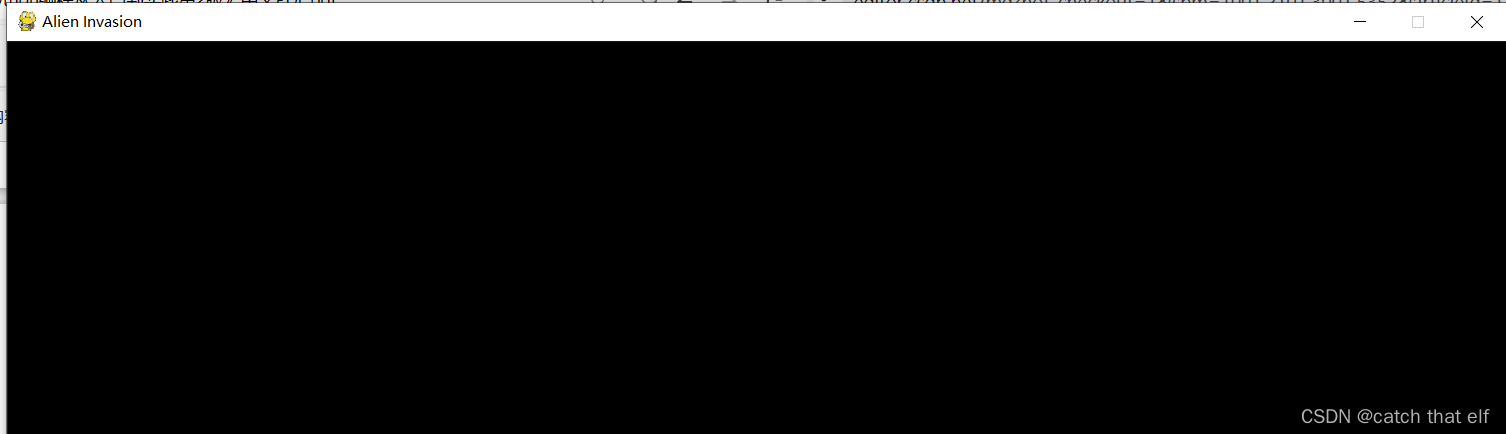
给游戏添加新功能时,通常也将引入一些新设置。下面来编写一个名为settings 的模块,在其中包含一个名为Settings 的类,用于将所有设置都存储在一个地方,以免在代码中到处添加设置。这样,每当需要访问设置时,只需使用一个设置对象。另外,在项目增大时,这使得修改游戏的外观和行为更容易:要修改游戏,只需修改(接下来将创建的)settings.py中的一些值,而无须查找散布在项目中的各种设置。
class Settings:"""存储游戏《外星人入侵》中所有设置的类"""def __init__(self):"""初始化游戏的设置。"""# 屏幕设置self.screen_width = 1200self.screen_height = 800self.bg_color = (230, 230, 230)
修改原来的窗口代码,并使用settings中的配置项设置背景颜色,宽度 高度
import sys
import pygame
from settings import Settings
class AlienInvasion:"""管理游戏资源和行为的类"""def __init__(self):"""初始化游戏并创建游戏资源。"""pygame.init()self.settings = Settings()self.screen = pygame.display.set_mode((self.settings.screen_width, self.settings.screen_height))pygame.display.set_caption("Alien Invasion")def run_game(self):"""开始游戏的主循环"""while True:# 每次循环时都重绘屏幕。self.screen.fill(self.settings.bg_color)# 监视键盘和鼠标事件。for event in pygame.event.get():if event.type == pygame.QUIT:sys.exit()# 让最近绘制的屏幕可见pygame.display.flip()if __name__ == '__main__':# 创建游戏实例并运行游戏。ai = AlienInvasion()ai.run_game()运行效果
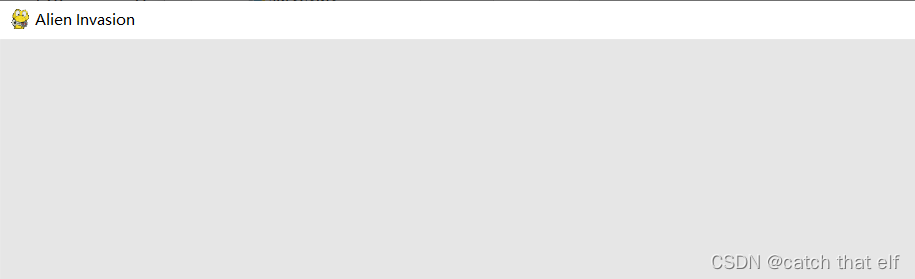
添加玩家飞机图像
下面将飞船加入游戏中。为了在屏幕上绘制玩家的飞船,我们将加载一幅图像,再使用Pygame方法blit() 绘制它。为游戏选择素材时,务必要注意许可。最安全、最不费钱的方式是使用Pixabay等网站提供的免费图形,无须授权许可即可使用并修改。
我们使用如下图片
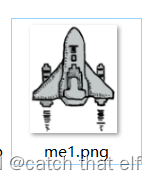
选择用于表示飞船的图像后,需要将其显示到屏幕上。我们创建一个名为ship 的模块,其中包含Ship 类,负责管理飞船的大部分行为。
import pygame
class Ship:"""管理飞船的类ai_game参数就是游戏窗口对象"""def __init__(self, ai_game):"""初始化飞船并设置其初始位置。"""self.screen = ai_game.screenself.screen_rect = ai_game.screen.get_rect()# 加载飞船图像并获取其外接矩形。self.image = pygame.image.load('images/me1.png')self.rect = self.image.get_rect()# 对于每艘新飞船,都将其放在屏幕底部的中央。 这里通过飞穿图像 和 游戏窗口图像 的中间位置相等,来实现放在中间self.rect.midbottom = self.screen_rect.midbottomdef blitme(self):"""在指定位置绘制飞船。"""self.screen.blit(self.image, self.rect)#绘制图像
Pygame之所以高效,是因为它让你能够像处理矩形(rect 对象)一样处理所有的游戏元素,即便其形状并非矩形。像处理矩形一样处理游戏元素之所以高效,是因为矩形是简单的几何形状。例如,通过将游戏元素视为矩形,Pygame能够更快地判断出它们是否发生了碰撞。这种做法的效果通常很好,游戏玩家几乎注意不到我们处理的并不是游戏元素的实际形状。在这个类中,我们将把飞船和屏幕作为矩形进行处理。
屏幕上绘制飞船
创建一艘飞船并调用其方法blitme()代码如下:
import sys
import timeimport pygame
from settings import Settings
from ship import Shipclass AlienInvasion:"""管理游戏资源和行为的类"""def __init__(self):"""初始化游戏并创建游戏资源。"""pygame.init()self.settings = Settings()self.screen = pygame.display.set_mode((self.settings.screen_width, self.settings.screen_height))pygame.display.set_caption("Alien Invasion")self.ship = Ship(self)def run_game(self):"""开始游戏的主循环"""while True:# 每次循环时都重绘屏幕。self.screen.fill(self.settings.bg_color)self.ship.blitme()# 绘制飞船# 监视键盘和鼠标事件。for event in pygame.event.get():if event.type == pygame.QUIT:sys.exit()# 让最近绘制的屏幕可见pygame.display.flip()time.sleep(0.05) #设置每50ms刷新一次if __name__ == '__main__':# 创建游戏实例并运行游戏。ai = AlienInvasion()ai.run_game()运行效果
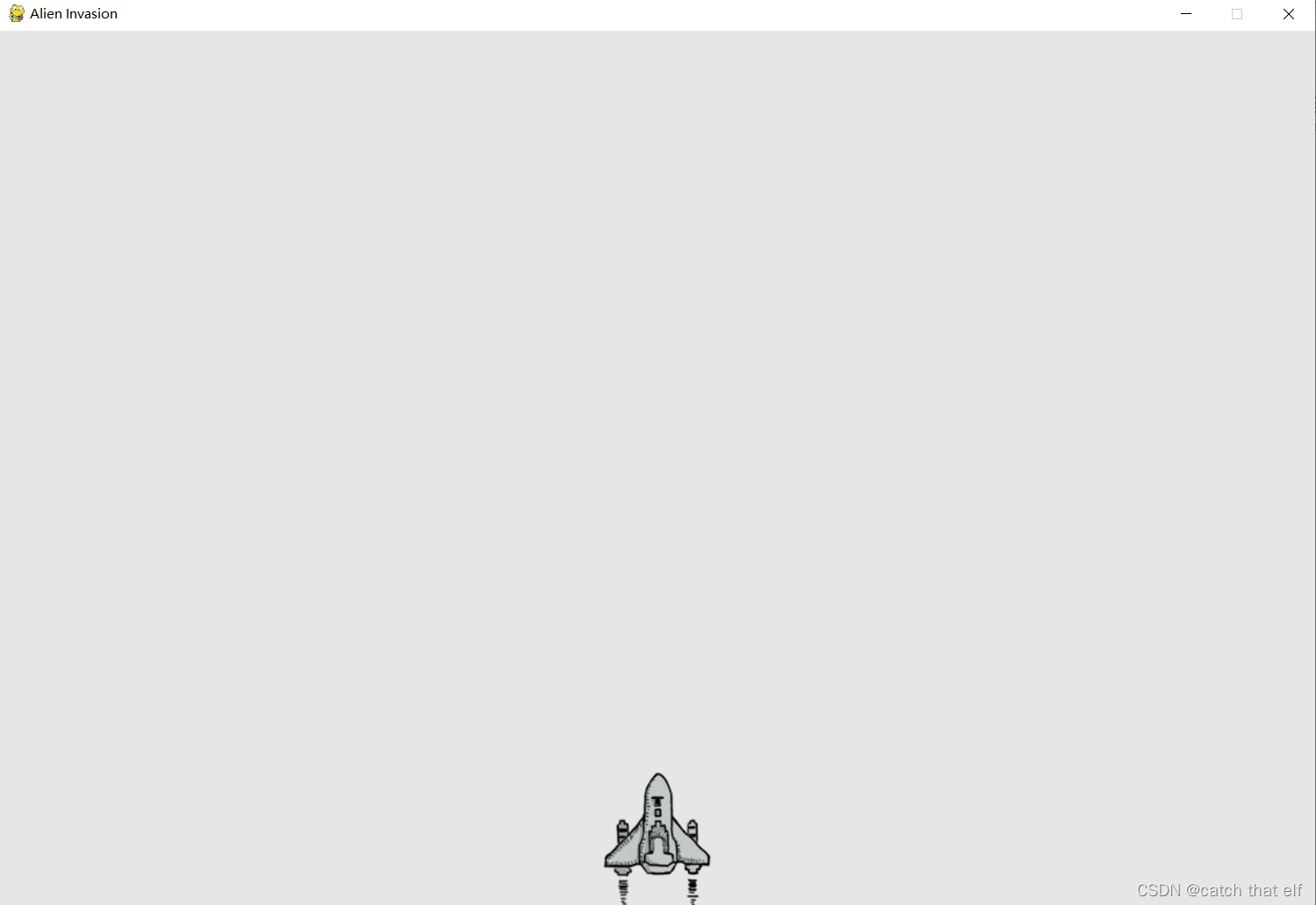
代码重构
在大型项目中,经常需要在添加新代码前重构既有代码。重构旨在简化既有代码的结构,使其更容易扩展。本节将把越来越长的方法run_game() 拆分成两个辅助方法(helper method)。辅助方法 在类中执行任务,但并非是通过实例调用的。在Python中,辅助方法的名称以单个下划线打头。
把管理事件的代码移到一个名为_check_events() 的方法中,以简化run_game() 并隔离事件管理循环。通过隔离事件循环,可将事件管理与游戏的其他方面(如更新屏幕)分离
简化run_game() ,将更新屏幕的代码移到一个名为_update_screen() 的方法中:
import sys
import timeimport pygame
from settings import Settings
from ship import Shipclass AlienInvasion:"""管理游戏资源和行为的类"""def __init__(self):"""初始化游戏并创建游戏资源。"""pygame.init()self.settings = Settings()self.screen = pygame.display.set_mode((self.settings.screen_width, self.settings.screen_height))pygame.display.set_caption("Alien Invasion")self.ship = Ship(self)def run_game(self):"""开始游戏的主循环"""while True:#检测事件self._check_events()# 每次循环时都重绘屏幕。self._update_screen()time.sleep(0.05) #设置每50ms刷新一次def _check_events(self):"""响应按键和鼠标事件。"""for event in pygame.event.get():if event.type == pygame.QUIT:sys.exit()def _update_screen(self):"""更新屏幕上的图像,并切换到新屏幕。"""self.screen.fill(self.settings.bg_color)self.ship.blitme()pygame.display.flip()if __name__ == '__main__':# 创建游戏实例并运行游戏。ai = AlienInvasion()ai.run_game()驾驶飞船
每当用户按键时,都将在Pygame中注册一个事件。事件都是通过方法pygame.event.get() 获取的,因此需要在方法_check_events() 中指定要检查哪些类型的事件。每次按键都被注册为一个KEYDOWN 事件。
玩家按住右箭头键不放时,我们希望飞船不断向右移动,直到玩家松开为止。我们将让游戏检测pygame.KEYUP 事件,以便知道玩家何时松开右箭头键。然后,结合使用KEYDOWN 和KEYUP 事件以及一个名为moving_right 的标志来实现持续移动,当标志moving_right 为False 时,飞船不会移动。玩家按下右箭头键时,我们将该标志设置为True ,在玩家松开时将该标志重新设置为False 。
飞船的属性都由Ship 类控制,因此要给这个类添加一个名为moving_right 的属性和一个名为update() 的方法。方法update() 检查标志moving_right 的状态。如果该标志为True ,就调整飞船的位置。我们将在while 循环中调用这个方法,以调整飞船的位置。
import pygame
class Ship:"""管理飞船的类ai_game参数就是游戏窗口对象"""def __init__(self, ai_game):"""初始化飞船并设置其初始位置。"""self.screen = ai_game.screenself.screen_rect = ai_game.screen.get_rect()# 加载飞船图像并获取其外接矩形。self.image = pygame.image.load('images/me1.png')self.rect = self.image.get_rect()# 对于每艘新飞船,都将其放在屏幕底部的中央。 这里通过飞穿图像 和 游戏窗口图像 的中间位置相等,来实现放在中间self.rect.midbottom = self.screen_rect.midbottom# 移动标志。self.moving_right = Falseself.moving_left = Falsedef update(self):"""根据移动标志调整飞船的位置。"""if self.moving_right:self.rect.x += 1if self.moving_left:self.rect.x -= 1def blitme(self):"""在指定位置绘制飞船。"""self.screen.blit(self.image, self.rect)#绘制图像
修改_check_events() ,使其在玩家按下右箭头键时将moving_right 设置为True ,并在玩家松开时将moving_right 设置为False
向左移动的逻辑和向右相同
import sys
import timeimport pygame
from settings import Settings
from ship import Shipclass AlienInvasion:"""管理游戏资源和行为的类"""def __init__(self):"""初始化游戏并创建游戏资源。"""pygame.init()self.settings = Settings()self.screen = pygame.display.set_mode((self.settings.screen_width, self.settings.screen_height))pygame.display.set_caption("Alien Invasion")self.ship = Ship(self)def run_game(self):"""开始游戏的主循环"""while True:#检测事件self._check_events()#更新飞船位置self.ship.update()# 每次循环时都重绘屏幕。self._update_screen()time.sleep(0.05) #设置每50ms刷新一次def _check_events(self):"""响应按键和鼠标事件。"""for event in pygame.event.get():if event.type == pygame.QUIT:sys.exit()elif event.type == pygame.KEYDOWN:if event.key == pygame.K_RIGHT:self.ship.moving_right = Trueelif event.key == pygame.K_LEFT:self.ship.moving_left = Trueelif event.type == pygame.KEYUP:if event.key == pygame.K_RIGHT:self.ship.moving_right = Falseelif event.key == pygame.K_LEFT:self.ship.moving_left = Falsedef _update_screen(self):"""更新屏幕上的图像,并切换到新屏幕。"""self.screen.fill(self.settings.bg_color)self.ship.blitme()pygame.display.flip()if __name__ == '__main__':# 创建游戏实例并运行游戏。ai = AlienInvasion()ai.run_game()运行 可以左右移动飞船了
目前飞船每次移动1像素,在Settings 类中添加属性ship_speed ,用于控制飞船的速度。我们将根据这个属性决定飞船在每次循环时最多移动多远。下面演示了如何在settings.py中添加这个新属性:
class Settings:"""存储游戏《外星人入侵》中所有设置的类"""def __init__(self):"""初始化游戏的设置。"""# 屏幕设置self.screen_width = 1200self.screen_height = 800self.bg_color = (230, 230, 230)#飞船移动速度self.ship_speed =5
修改 飞船 类代码,按照配置中的速度 移动飞船,支持小数设置,同时限制飞船的移动范围
import pygame
from settings import Settings
class Ship:"""管理飞船的类ai_game参数就是游戏窗口对象"""def __init__(self, ai_game):"""初始化飞船并设置其初始位置。"""self.screen = ai_game.screenself.screen_rect = ai_game.screen.get_rect()# 加载飞船图像并获取其外接矩形。self.image = pygame.image.load('images/me1.png')self.rect = self.image.get_rect()# 对于每艘新飞船,都将其放在屏幕底部的中央。 这里通过飞穿图像 和 游戏窗口图像 的中间位置相等,来实现放在中间self.rect.midbottom = self.screen_rect.midbottom# 在飞船的属性x中存储小数值。self.x = float(self.rect.x)self.settings = ai_game.settings# 移动标志。self.moving_right = Falseself.moving_left = Falsedef update(self):"""根据移动标志调整飞船的位置。"""# 更新飞船而不是rect对象的x值。if self.moving_right and self.rect.right < self.screen_rect.right:self.x += self.settings.ship_speedif self.moving_left and self.rect.left >0:self.x -= self.settings.ship_speed# 根据self.x更新rect对象。 自动转成int型self.rect.x = self.xdef blitme(self):"""在指定位置绘制飞船。"""self.screen.blit(self.image, self.rect)#绘制图像
运行发现飞船的速度可以调整,而且飞船只能在屏幕范围内移动
拆分 _check_events方法,将keyup 和 keydown 事件处理分开,并增加按F1退出的事件监听
def _check_events(self):"""响应按键和鼠标事件。"""for event in pygame.event.get():if event.type == pygame.QUIT:sys.exit()elif event.type == pygame.KEYDOWN:self._check_keydown_events(self, event)elif event.type == pygame.KEYUP:self._check_keyup_events(self, event)def _check_keydown_events(self, event):"""响应按键。"""if event.key == pygame.K_RIGHT:self.ship.moving_right = Trueelif event.key == pygame.K_LEFT:self.ship.moving_left = Trueelif event.key == pygame.K_F1: #按F1 退出sys.exit()def _check_keyup_events(self, event):"""响应松开。"""if event.key == pygame.K_RIGHT:self.ship.moving_right = Falseelif event.key == pygame.K_LEFT:self.ship.moving_left = False
全屏模式
Pygame支持全屏模式,你可能会更喜欢在这种模式下而非常规窗口中运行游戏。有些游戏在全屏模式下看起来更舒服,而在macOS系统中用全屏模式运行会提升性能。要在全屏模式下运行该游戏,可在__init__() 中做如下修改:
class AlienInvasion:"""管理游戏资源和行为的类"""def __init__(self):"""初始化游戏并创建游戏资源。"""pygame.init()self.settings = Settings()self.screen = pygame.display.set_mode((0, 0), pygame.FULLSCREEN)self.settings.screen_width = self.screen.get_rect().widthself.settings.screen_height = self.screen.get_rect().height# self.screen = pygame.display.set_mode((self.settings.screen_width, self.settings.screen_height))pygame.display.set_caption("Alien Invasion")self.ship = Ship(self)
射击
更新settings.py,在方法__init__() 末尾存储新类Bullet所需的值,创建宽3像素、高15像素的深灰色子弹。子弹的速度比飞船稍低
#子弹设置
self.bullet_speed = 1.0
self.bullet_width = 3
self.bullet_height = 15
self.bullet_color = (60, 60, 60)
Bullet 类继承了从模块pygame.sprite 导入的Sprite 类。通过使用精灵(sprite),可将游戏中相关的元素编组,进而同时操作编组中的所有元素。为创建子弹实例,init() 需要当前的AlienInvasion 实例,我们还调用了super() 来继承Sprite 。另外,我们还定义了用于存储屏幕以及设置对象和子弹颜色的属性。
import pygame
from pygame.sprite import Sprite
class Bullet(Sprite):"""管理飞船所发射子弹的类"""def __init__(self, ai_game):"""在飞船当前位置创建一个子弹对象。"""super().__init__()self.screen = ai_game.screenself.settings = ai_game.settingsself.color = self.settings.bullet_color#在(0,0)处创建一个表示子弹的矩形,再设置正确的位置。self.rect = pygame.Rect(0, 0, self.settings.bullet_width,self.settings.bullet_height)self.rect.midtop = ai_game.ship.rect.midtop# 存储用小数表示的子弹位置。self.y = float(self.rect.y)def update(self):"""向上移动子弹。"""# 更新表示子弹位置的小数值。self.y -= self.settings.bullet_speed# 更新表示子弹的rect的位置。self.rect.y = self.ydef draw_bullet(self):"""在屏幕上绘制子弹。"""pygame.draw.rect(self.screen, self.color, self.rect)
定义Bullet 类和必要的设置后,便可编写代码在玩家每次按空格键时都射出一发子弹了。我们将在AlienInvasion 中创建一个编组(group),用于存储所有有效的子弹,以便管理发射出去的所有子弹。这个编组是pygame.sprite.Group 类的一个实例。pygame.sprite.Group 类似于列表,但提供了有助于开发游戏的额外功能。在主循环中,将使用这个编组在屏幕上绘制子弹以及更新每颗子弹的位置。
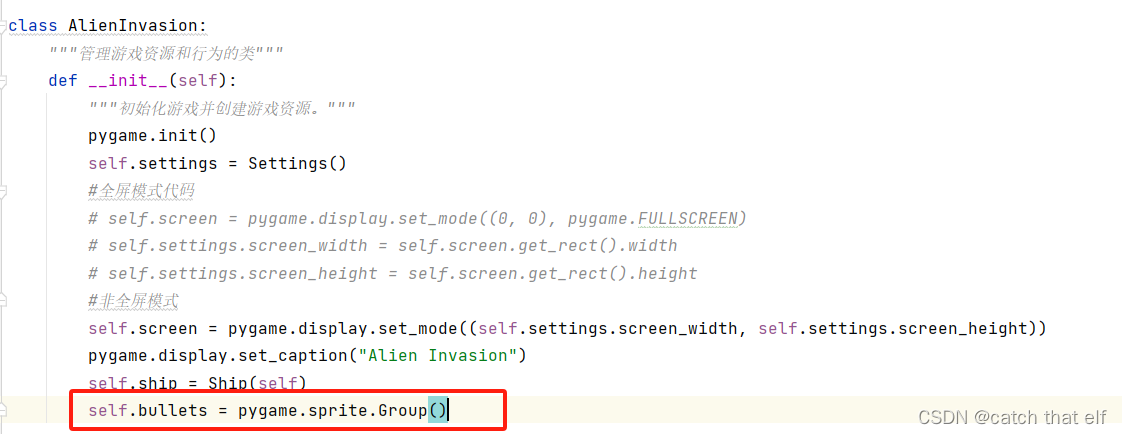
后在while 循环中更新子弹的位置
def run_game(self):"""开始游戏的主循环"""while True:#检测事件self._check_events()#更新飞船位置self.ship.update()#更新子弹"""对编组调用update() 时,编组自动对其中的每个精灵调用update() 。因此代码行bullets.update() 将为编组bullets中的每颗子弹调用bullet.update() 。"""self.bullets.update()# 每次循环时都重绘屏幕。self._update_screen()time.sleep(0.05) #设置每50ms刷新一次
发射
在AlienInvasion 中,需要修改_check_keydown_events() ,以便在玩家按空格键时发射一颗子弹,此编写一个新方法_fire_bullet() 来完成这项任务
def _check_keydown_events(self, event):"""响应按键。"""if event.key == pygame.K_RIGHT:self.ship.moving_right = Trueelif event.key == pygame.K_LEFT:self.ship.moving_left = Trueelif event.key == pygame.K_F1: #按F1 退出sys.exit()elif event.key == pygame.K_SPACE: # 空格发射子弹self._fire_bullet()def _fire_bullet(self):"""创建一颗子弹,并将其加入编组bullets中。"""new_bullet = Bullet(self)self.bullets.add(new_bullet)def _update_screen(self):"""更新屏幕上的图像,并切换到新屏幕。"""self.screen.fill(self.settings.bg_color)self.ship.blitme()for bullet in self.bullets.sprites():bullet.draw_bullet()pygame.display.flip()
删除子弹
子弹在抵达屏幕顶端后消失,但这仅仅是因为Pygame无法在屏幕外面绘制它们。这些子弹实际上依然存在,其 坐标为负数且越来越小。这是个问题,因为它们将继续消耗内存和处理能力
def run_game(self):"""开始游戏的主循环"""while True:#检测事件self._check_events()#更新飞船位置self.ship.update()#更新子弹"""对编组调用update() 时,编组自动对其中的每个精灵调用update() 。因此代码行bullets.update() 将为编组bullets中的每颗子弹调用bullet.update() 。"""self.bullets.update()# 删除消失的子弹。for bullet in self.bullets.copy():if bullet.rect.bottom <= 0:self.bullets.remove(bullet)print(len(self.bullets))# 每次循环时都重绘屏幕。self._update_screen()time.sleep(0.05) #设置每50ms刷新一次
限制子弹数量
很多射击游戏对可同时出现在屏幕上的子弹数量进行了限制,以鼓励玩家有目标地射击
在settings.py中存储最大子弹数
self.bullets_allowed = 3
在创建新子弹前检查未消失的子弹数是否小于该设置
def _fire_bullet(self):"""创建一颗子弹,并将其加入编组bullets中。"""if len(self.bullets) < self.settings.bullets_allowed:new_bullet = Bullet(self)self.bullets.add(new_bullet)
创建一个名为_update_bullets() 的新方法,存放子弹管理的逻辑,完整代码如下
import sys
import timeimport pygame
from settings import Settings
from ship import Ship
from bullet import Bulletclass AlienInvasion:"""管理游戏资源和行为的类"""def __init__(self):"""初始化游戏并创建游戏资源。"""pygame.init()self.settings = Settings()#全屏模式代码# self.screen = pygame.display.set_mode((0, 0), pygame.FULLSCREEN)# self.settings.screen_width = self.screen.get_rect().width# self.settings.screen_height = self.screen.get_rect().height#非全屏模式self.screen = pygame.display.set_mode((self.settings.screen_width, self.settings.screen_height))pygame.display.set_caption("Alien Invasion")self.ship = Ship(self)self.bullets = pygame.sprite.Group()def run_game(self):"""开始游戏的主循环"""while True:#检测事件self._check_events()#更新飞船位置self.ship.update()#更新子弹"""对编组调用update() 时,编组自动对其中的每个精灵调用update() 。因此代码行bullets.update() 将为编组bullets中的每颗子弹调用bullet.update() 。"""self._update_bullets()# 每次循环时都重绘屏幕。self._update_screen()time.sleep(0.05) #设置每50ms刷新一次def _update_bullets(self):"""更新子弹的位置并删除消失的子弹。"""# 更新子弹的位置。self.bullets.update()# 删除消失的子弹。for bullet in self.bullets.copy():if bullet.rect.bottom <= 0:self.bullets.remove(bullet)def _check_events(self):"""响应按键和鼠标事件。"""for event in pygame.event.get():if event.type == pygame.QUIT:sys.exit()elif event.type == pygame.KEYDOWN:self._check_keydown_events( event)elif event.type == pygame.KEYUP:self._check_keyup_events( event)def _check_keydown_events(self, event):"""响应按键。"""if event.key == pygame.K_RIGHT:self.ship.moving_right = Trueelif event.key == pygame.K_LEFT:self.ship.moving_left = Trueelif event.key == pygame.K_F1: #按F1 退出sys.exit()elif event.key == pygame.K_SPACE: # 空格发射子弹self._fire_bullet()def _fire_bullet(self):"""创建一颗子弹,并将其加入编组bullets中。"""if len(self.bullets) < self.settings.bullets_allowed:new_bullet = Bullet(self)self.bullets.add(new_bullet)def _check_keyup_events(self, event):"""响应松开。"""if event.key == pygame.K_RIGHT:self.ship.moving_right = Falseelif event.key == pygame.K_LEFT:self.ship.moving_left = Falsedef _update_screen(self):"""更新屏幕上的图像,并切换到新屏幕。"""self.screen.fill(self.settings.bg_color)self.ship.blitme()for bullet in self.bullets.sprites():bullet.draw_bullet()pygame.display.flip()if __name__ == '__main__':# 创建游戏实例并运行游戏。ai = AlienInvasion()ai.run_game()运行之后可以发射子弹了,并且最多三个子弹